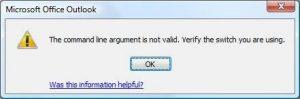
Microsoft Outlook은 전 세계 여러 사용자가 사용하는 가장 인기있는 전자 메일 클라이언트 중 하나입니다. 전자 메일을 처리하는 것 외에도 Outlook을 사용하여 작업, 일정, 연락처, 메모 작성, 업무 일지 등을 관리 할 수 있습니다.
Outlook 사용 중에이 오류 메시지가 나타날 수 있습니다:
“Cannot start Microsoft Outlook. The command line argument is not valid. Verify the switch you are using.”
Windows 클라이언트를 사용하여 .msg 문서 개체를 열 때이 문제가 발생합니다.
이 오류에 대한 가능한 해결책을 확인합시다:
1.애드 인 비활성화
Outlook 안전 모드에서이 방법을 사용해보십시오. Outlook이 문제를 감지하도록합니다.
안전 모드에서 Outlook을 열려면,
- 프레스Windows button + R 실행 창을 엽니 다.
- 이제 입력Outlook /safe 검색 창에
- 이제 안전 모드에서 Outlook이 열립니다.
- 이동File -> Options -> Add-ins.
- 창 하단에 관리가 표시됩니다. 클릭Go.
- 추가 기능 목록이 나타납니다. 더 이상 필요하지 않은 추가 기능을 선택 취소하고 클릭OK.
2. exe 사용
Scanpst.exe는 손상된 PST 파일을 수정하는 Microsoft의 기본 제공 복구 도구입니다.
- Outlook이 닫혀 있는지 확인하십시오.
- 에서Folder options, 확인 show hidden files and folders 버튼이 활성화됩니다. 확인하려면 클릭 Start 유형 Control Panel.
이제가 Folder options, 로 전환 View 탭.
아래에 hidden files and folders, 안전하게 하다 show hidden files and folders 옵션이 선택되었습니다. 딸깍 하는 소리 Ok.
- 딸깍 하는 소리 Start.
- 검색 상자에 입력 exe. 파일을 찾을 수 없으면 수동 검색을 시도하십시오. Scanpst.exe 파일의 위치는 사용중인 Windows 버전에 따라 다릅니다.
64 비트 Windows Vista, Windows 7, Windows 8 및 Windows 10
- drive:\Program Files\Microsoft Office\OFFICE16
- drive:\Program Files\Microsoft Office\OFFICE15
- drive:\Program Files\Microsoft Office\OFFICE14
- drive:\Program Files\Microsoft Office\OFFICE12
32 비트 Windows Vista, Windows 7, Windows 8 및 Windows 10
- drive:\Program Files (x86)\Microsoft Office\Office16
- drive:\Program Files (x86)\Microsoft Office\Office15
- drive:\Program Files (x86)\Microsoft Office\Office14
- drive:\Program Files (x86)\Microsoft Office\Office12
- 더블 클릭the exe 파일.
- 딸깍 하는 소리 Browse손상된 PST 파일을 찾습니다.
- 딸깍 하는 소리 Start 스캔 프로세스를 시작합니다. 스캔이 완료되면 오류 목록 (있는 경우)을 볼 수 있습니다.
- 딸깍 하는 소리 Repair.
- 딸깍 하는 소리 OK.
3. msg 확장자 추가
다음 레지스트리 설정에 .msg 확장자를 추가 할 수 있습니다:
[HKEY_CURRENT_USER\Software\Xerox\DocuShare Client\DsClient\Settings] “ShellExecuteTypes
기본 데이터 값은 .eml; .zip; .cab
데이터 값을 .eml; .zip; .cab; .msg
.msg 확장자를 추가하는 단계:
- 클릭 Start.
- 유형 run검색 창에 Enter를 누르십시오.
- 실행 창에서 다음을 입력하십시오 regeditEnter를 누르십시오.
- 이동: HKEY_CURRENT_USER\Software\Xerox\DocuShare Client\DsClient\Settings
- 이제 더블 클릭ShellExecuteTypes 오른쪽 창에서 문자열 편집 창이 열립니다.
- 값 데이터 필드에 추가;.msg클릭 OK. 예: .eml; .zip; .cab; .msg
- 레지스트리 편집기를 닫습니다.
- 이제 .msg 문서를 다시 열어보십시오.
4. Outlook 파일을 다시 등록
정상적인 상태를 유지하려면 일부 dll 파일을 다시 등록해야합니다.
- 프레스 Windows + R.
- 실행 창에서이 명령을 실행하십시오:
regsvr32 OLE32.DLL
regsvr32 INETCOMM.DLL
이제 Outlook을 다시여십시오.
5. Outlook 응용 프로그램을 다시 설치하십시오.
위의 모든 해결 방법으로이 문제를 해결하지 못하면 Outlook 응용 프로그램을 다시 설치할 수 있습니다.
- 클릭Start.
- 유형 Control Panel검색 창에
- 클릭Control Panel 검색 결과
- 이제 클릭Programs and Features.
- 응용 프로그램의 목록에서 선택Microsoft Office. 마우스 오른쪽 버튼으로 클릭하고 선택 Uninstall
Microsoft Office 제품군을 다시 설치하십시오. Outlook을 열고 문제가 사라 졌는지 확인하십시오.
Remo Repair Outlook을 사용하여 복구
PST 파일이 손상된 경우 Remo Repair Outlook이 파일을 복구하는 훌륭한 도구입니다.
복구 도구에 포함 된 몇 가지 간단한 단계를 수행하여 Outlook 프로필을 복구 할 수 있습니다.
PST 복구 소프트웨어는 도구가 손상된 PST 파일을 읽고 모든 내용을 추출한 다음 모든 문제를 수정하여 정상적인 파일을 만드는 비파괴 메커니즘을 따릅니다.
Remo Repair Outlook은 크기가 큰 PST 파일뿐만 아니라 암호로 보호되거나 압축 된 PST 파일을 복구 할 수 있습니다.
소프트웨어는 매우 간단한 사용자 인터페이스를 사용하기 때문에 전망을 복구하는 방법에 대한 대답은 매우 쉽습니다.